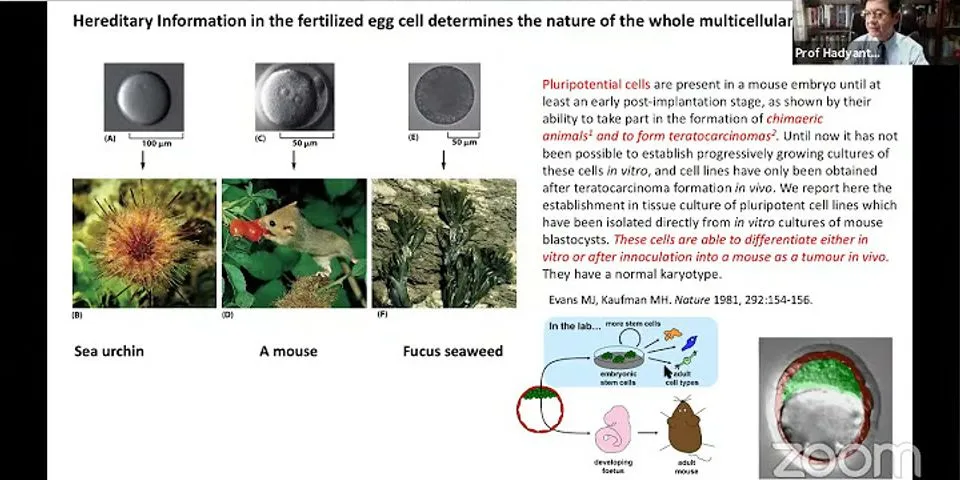Gadgetren – Keyboard adalah bagian yang sangat penting dalam laptop. Tanpa papan yang berisi banyak tombol ini, kita akan sangat kesulitan dalam melakukan berbagai aktivitas saat menggunakan laptop. Show
Dari mulai mengedit dokumen, berselancar di dunia maya (komentar atau membuat postingan), browsing, hingga bermain game, kita akan sangat bergantung pada bagian laptop yang disebut dengan keyboard ini untuk memberikan kontrol atau masukkan. Oleh sebab itu, saat bagian penting ini mengalami permasalahan, bisa saja banyak aktivitas penting seperti yang telah disebutkan di atas akan terhambat, banyak pekerjaan yang harus terbengkalai dan tidak bisa terselesaikan dengan mulus. Lalu, apa yang harus dilakukan saat keyboard laptop tidak berfungsi dengan baik? Bagaimana cara mengecek dan memperbaikinya? Apakah perlu buru-buru dibawa ke tukang servis? Mengetahui Penyebab Keyboard Laptop Tidak Berfungsi Dengan BaikSecara umum, penyebab keyboard laptop tidak bisa digunakan dengan baik bisa dikategorikan dalam dua kelompok. Pertama, hal tersebut bisa disebabkan oleh permasalahan software. Dan kedua, hal tersebut bisa juga disebabkan oleh permasalahan hardware. Karena cara mengatasinya berbeda, kita perlu memastikan terlebih dulu penyebabnya saat keyboard tiba-tiba tidak berfungsi dengan baik. Salah satu cara sederhana yang bisa kita lakukan dalam hal ini adalah dengan mencoba masuk BIOS atau UEFI. Reboot (Restart) perangkat, kemudian tekan tombol khusus sesuai dengan laptop yang kamu gunakan. Biasanya, tombol khusus ini akan ditampilkan di bagian bawah layar saat proses booting sedang berlangsung. Jika perangkat bisa tidak bisa masuk ke BIOS atau tidak bisa menggunakan keyboard untuk melakukan navigasi, maka penyebab kerusakan kemungkinan berasal dari hardware-nya. Tetapi jika bisa digunakan secara normal, kerusakan bisa terjadi pada software atau kerusakan hardware pada tombol tertentu. Cara Memperbaiki Permasalahan Software Pada KeyboardInstall Ulang Atau Update Driver KeyboardKerusakan atau ketidakcocokan driver bisa menjadi masalah software yang cukup serius, sehingga keyboard tidak berfungsi dengan semestinya. Untuk itu, memasang ulang atau memperbarui driver bisa menjadi solusi tepat dalam hal ini. Khusus untuk Windows 10, pertama-tama klik kanan pada tombol Windows, lalu pilih opsi Device Manager. Selanjutnya klik dua kali pada Keyboards, klik kanan pada HID Keyboard Device, lalu klik Update driver atau Uninstall device. Untuk Update driver, selanjutnya pilih metode update yang akan digunakan lalu ikuti langkah-langkah yang disampaikan. Untuk Uninstall device, selanjutnya reboot laptop, dan pasang ulang driver seperti saat memperbaruinya. Restore WindowsSelain driver, masalah software yang bisa menyebabkan keyboard tidak berfungsi bisa bersumber pada aplikasi yang baru saja dipasang. Sebagai solusinya, kamu bisa mencopot aplikasi tersebut, atau jika tidak tahu aplikasi mana yang menyebabkan, kamu bisa melakukan restore Windows. Di sistem operasi Windows 10, kamu bisa membuat sebuah restore point, yakni sebuah cadangan sistem yang bisa kamu gunakan ketika sistem mengalami permasalahan modifikasi seperti saat memasang aplikasi atau driver baru. Cara Memperbaiki Permasalahan Hardware Pada KeyboardJika penyebab kerusakan terjadi diakibatkan permasalahan hardware, maka kamu perlu membawanya ke tukang servis dan menggantinya. Namun sebelum itu, ada solusi lain yang bisa dikerjakan jika kerusakan bukan terjadi secara menyeluruh. Sebelum membawanya ke tukang servis, kamu bisa membersihkan keyboard dari debu atau kotoran yang menempel jika permasalahan terjadi pada beberapa tombol sementara tombol lainnya baik-baik saja. Dalam hal ini, kamu bisa membersihkannya menggunakan kuas dengan cara memiringkannya atau menggunakan mesin penyedot debu khusus yang sekarang sudah banyak tersedia di pasaran. Sebagai alternatif lain, kamu juga bisa memasang keyboard eksternal menggunakan USB yang harganya bisa lebih murah dibandingkan keyboard asli, atau memanfaatkan aplikasi on-screen keyboard yang secara default terpasang di Windows 10. Seperti halnya pepatah “lebih baik menjaga dari pada mengobati”, ada baiknya kamu memelihara keyboard laptopmu dengan cara rajin membersihkannya, menghindari menumpahkan cairan atau remah-remah ke atasnya dan lain sebagainya, dari pada kamu harus memperbaikinya.
Dapatkan berita teknologi pilihan dari Gadgetren langsung ke handphone kamu di aplikasi Telegram: https://t.me/gadgetren Function keys adalah 12 set kunci yang dapat diprogram yang didedikasikan untuk melayani tujuan tambahan yang tidak dimiliki kunci biasa, yang dapat sangat berguna dari waktu ke waktu. Saat ini, terutama produsen Laptop menggabungkan 12 set tombol dan tombol Multimedia ini dalam satu set tombol untuk konsumsi ruang yang lebih sedikit. Beberapa pengguna mengalami masalah karena Tombol Fungsi mereka tidak berfungsi dengan benar. Mungkin ada hardware fault atau kadang-kadang itu adalah keyboard software bug untuk disalahkan atas masalah tersebut. Tetapi sebelum melakukan perbaikan, pastikan tidak ada kesalahan dengan keyboard itu sendiri. Anda dapat memeriksa keyboard Anda dengan komputer lain. Jika keyboard berfungsi dengan baik kecuali tombol Function Keys, berikut adalah beberapa perbaikan yang akan menyelesaikan masalah Anda- Fix-1 Coba tekan Fn/F Lock /F Mode KeyIni terutama terlihat pada keyboard multimedia versi baru di mana tombol multimedia digabungkan dengan tombol fungsi dan kedua operasi dapat diakses dengan satu tombol. Ini adalah penyebab kesalahan untuk hampir setiap pengguna. Ikuti langkah-langkah selanjutnya untuk mengunci/membuka kunci Fungsi- 1. Lihat apakah komputer Anda memiliki kunci yang ada Fn/ F Lock/ F Mode Key. Tekan itu dan tekan tombol fungsi apa saja. Lihat apakah itu berhasil atau tidak. Atau, 1. Tekan Fn/ F Lock/ F Mode Key untuk satu kali dan lepaskan. Kemudian, coba gunakan tombol Fungsi. Jika metode ini tidak berhasil, lakukan perbaikan berikutnya. Fix- 2 Press F11 or F12 keyTerkadang menekan F11 atau F12 dapat menyelesaikan masalah dengan Function Keys. Coba perbaikan ini beberapa kali dan jika masih tidak berhasil maka lakukan perbaikan berikutnya. Perbaiki 3 – Matikan tombol filter1. Tekan Windows key + R kunci bersama untuk membuka run. 2. Sekarang, ketik control di dalamnya dan klik OK.  ‘3. Sekarang, Klik Ease of Access . 4. Klik pada Ease of access Tengah. 5. Sekarang, Klik Ease of access Pengaturan pusat. 6. Klik pada Make the keyboard easier to use pilihan. 7. temukan Filter Keys pilihan. 8. Pastikan Turn on Filter Keys tidak dicentang.  Fix -4 Update your keyboard driverCorrupted atau faulty software dari keyboard dapat menjadi penyebab kesalahan. Anda dapat mencoba memperbarui perangkat lunak keyboard Anda dengan langkah-langkah ini- 1. Pertama, tekan ‘Windows Key+X‘ bersama-sama dari keyboard Anda. 2. Kemudian, klik tombol “Device Manager“.  3. Dalam Device Manager jendela, cari “Keyboards” bagian. Sekarang, klik pada bagian itu untuk memperluasnya. 4. Sekarang, dari drop-down pilih driver. Right-click di atasnya dan klik “Update driver”.  5. Anda akan melihat prompt yang menyatakan “How do you want to search for the drivers?“. 6. Dari opsi yang diberikan, pilih “Search automatically for updated driver software“.  Tunggu hingga Windows mencari driver yang kompatibel untuk keyboard Anda, unduh dan instal. Kemudian, reboot komputer Anda. Coba Function keys lagi dan Anda akan menemukan mereka bekerja. |

Pos Terkait
Periklanan
BERITA TERKINI
Toplist Popular
#1
#2
#4
#6
#8
Periklanan
Terpopuler
Periklanan
Tentang Kami
Dukungan

Copyright © 2024 apakahyang Inc.